악의적인 맬웨어 가운데 갑작스러운 시스템 충돌 , 죽음의 블루스크린(BSOD) , 및 기타 심각한 문제로 인해 중복 파일을 삭제하는 이유가 궁금할 수 있습니다. 여러모로 지저분할 수 있기 때문입니다. 그리고 이 게시물에서는 중복 파일이 어떻게 일상적인 생산성을 망칠 수 있는지 보여줄 뿐만 아니라 중복 파일을 빠르게 제거할 수 있는 방법도 설명합니다.
컴퓨터에서 중복 파일을 삭제해야 하는 이유는 무엇입니까?
1. 스토리지에 중복 파일 피드
컴퓨터의 거의 모든 파일에 중복 파일이 있는 시나리오를 생각해 봅시다. 이것은 컴퓨터 저장 공간의 절반이 쓸모없는 복제본으로 채워져 있음을 의미합니다. 그렇죠? 그것은 비현실적인 시나리오이지만, 우리는 특히 우리가 매일 끝낼 수 있는 작업에 부담을 느낄 때 고의로 또는 무의식적으로 컴퓨터에 쓸모없는 파일 복제본을 쌓는 경향이 있습니다. 그리고 그것은 컴퓨터의 저장 공간에 큰 타격을 줍니다. .
2. 올바른 파일에 집중하는 것은 거의 불가능합니다
동일한 파일의 여러 버전이 있는 경우 다른 모든 파일을 클릭하여 열어야 할 것입니다. 소중한 시간을 잡아먹는 파일과 수프에 있을 때 또는 상사가 요청했을 때 절대 원하지 않는 파일입니다. 빨리 무언가를 전달하십시오. 원치 않는 중복 파일을 삭제하고 컴퓨터의 다양한 파일 및 폴더를 정리할 시간입니다. .
3. 중복 파일은 컴퓨터 속도에 영향을 미칩니다

PC나 노트북을 상자에서 갓 꺼낸 때를 기억하십니까? 모든 과정이 급격하게 진행되었고 그 과정에서 바위나 작은 돌도 없이 모든 것이 순조로웠습니다. 그런 다음 파일과 폴더가 쌓이기 시작했고 컴퓨터가 느려졌습니다. 짧게 자르고, 중복을 제거하고, 하드 드라이브 또는 SSD의 부담을 줄이고, 컴퓨터가 이전에 가졌던 속도와 부드러움을 즐기십시오.
4. 중복 파일로 인해 백업이 엉망이 될 수 있음
개인 및 전문 데이터의 정기적인 백업을 생성하면 맬웨어 공격, 컴퓨터 충돌, 실수로 데이터 삭제, 하드웨어 문제 및 기타 여러 상황과 같은 긴급 상황에서 생명을 구할 수 있습니다. 여기서 데이터를 백업하는 것도 중요하지만 올바른 데이터를 백업하는 것이 더욱 중요합니다. 우선, 백업이 중복되지 않으면 백업이 빠르게 수행되고 중복이 없기 때문에 백업이 확실히 더 체계화됩니다.
5. 불필요한 중복으로 클라우드 스토리지가 흐려집니다

클라우드 저장 매체가 유리합니다 , 한 가지 좋은 이유 때문에 파일을 업로드하고 컴퓨터의 부담을 덜 수 있습니다. 즉, 요즘 저렴한 것은 없으며 다양한 클라우드 스토리지 매체도 마찬가지입니다. 그리고 인기 있는 클라우드 저장 매체의 무료 버전을 좋아하는 사람이라면 중복 파일을 피하는 것이 현명한 조치입니다. 중복 파일이 곧 무료 한도를 소진할 수 있기 때문입니다. 그러나 몇 가지 팁과 요령이 있습니다
또한 읽기: 빅 데이터를 위한 최고의 클라우드 스토리지 도구
중복 항목을 어떻게 제거합니까?
물론 중복을 제거하는 한 가지 방법은 하루를 따로 떼어 수동으로 중복 복사본을 제거하는 것입니다. 그러나 그것이 가능하지 않고 인내심, 시간 및 저장 공간이 부족한 경우 항상 타사 중복 제거 도구를 사용할 수 있습니다. 이러한 도구 중 하나는 Duplicate Files Fixer입니다.
Duplicate Files Fixer란 무엇입니까? 그리고 왜 그것에 의존합니까?
Duplicate Files Fixer는 중복 파일을 추적하고 제거하는 가장 빠르고 쉬운 방법입니다. 중복 사진, 문서, 비디오, 오디오 파일 및 모든 중복 항목에 대해 외부 및 내부 저장 매체를 스캔하는 데 도움이 됩니다.
여러 가지 이유로 Duplicate Files Fixer를 신뢰할 수 있으며 그 중 일부는 아래에 언급되어 있습니다.
- <리 스타일="글꼴 무게:400;" aria-level="1">어떤 조치를 취하기 전에 스캔 결과를 미리 봅니다. <리 스타일="글꼴 무게:400;" aria-level="1">중복을 빠르게 식별하는 빠른 알고리즘입니다. <리 스타일="글꼴 무게:400;" aria-level="1">중복 항목을 수동으로 검색하는 데 시간을 낭비할 필요가 없습니다. 자동 표시를 클릭하면 중복 항목을 찾는 작업이 거의 완료됩니다. <리 스타일="글꼴 무게:400;" aria-level="1">동일한 파일이 있습니까? 전혀 문제 없습니다. 고급 필터를 사용하면 이름이 비슷하거나 같은 이름, 생성 날짜 또는 수정 날짜를 지정하여 중복 파일을 검색할 수 있습니다. <리 스타일="글꼴 무게:400;" aria-level="1">스캔하고 싶지 않은 파일 및 폴더를 제외하고 중복 파일 분쇄 프로세스(스캔, 찾기 및 삭제)를 신속하게 처리합니다.
<리 스타일="글꼴 무게:400;" aria-level="1">이미 어려운 중복 파일 제거 프로세스에 혼란을 더할 수 있는 빈 폴더를 삭제합니다. <리 스타일="글꼴 무게:400;" aria-level="1">Dropbox 및 Google 드라이브에서 중복 파일을 제거합니다. <리 스타일="글꼴 무게:400;" aria-level="1">파일을 삭제한 후 복구할 공간을 정확히 확인하세요.
중복 파일 해결사를 사용하여 중복 파일을 삭제하는 방법
다음은 Duplicate Files fixer 작동 방식에 대한 간단한 데모입니다 –
1. Duplicate Files Fixer를 다운로드, 실행, 설치 및 시작합니다.
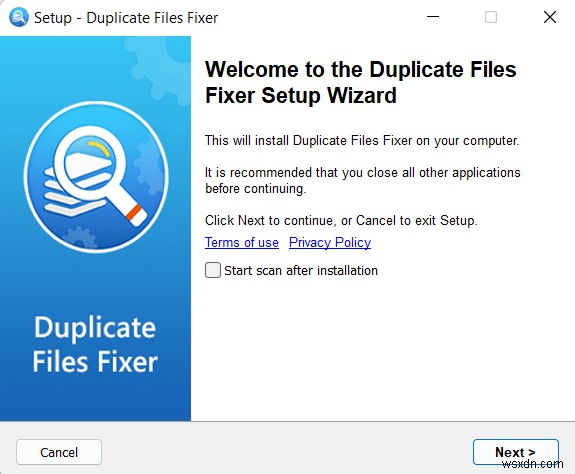
2. +폴더 추가 를 클릭하십시오. 중복 파일이 가득한 폴더를 추가합니다.
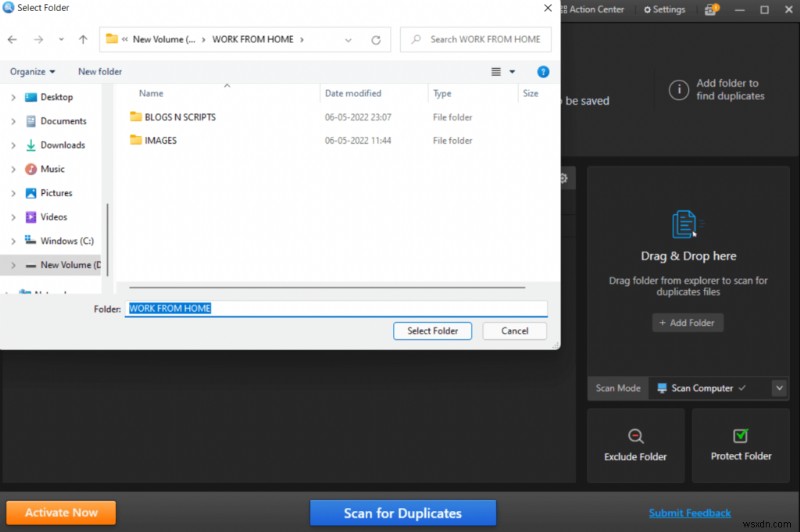
3. 파란색 중복 스캔 을 클릭합니다. 인터페이스 하단에서. 중복을 찾는 프로세스를 시작하십시오.
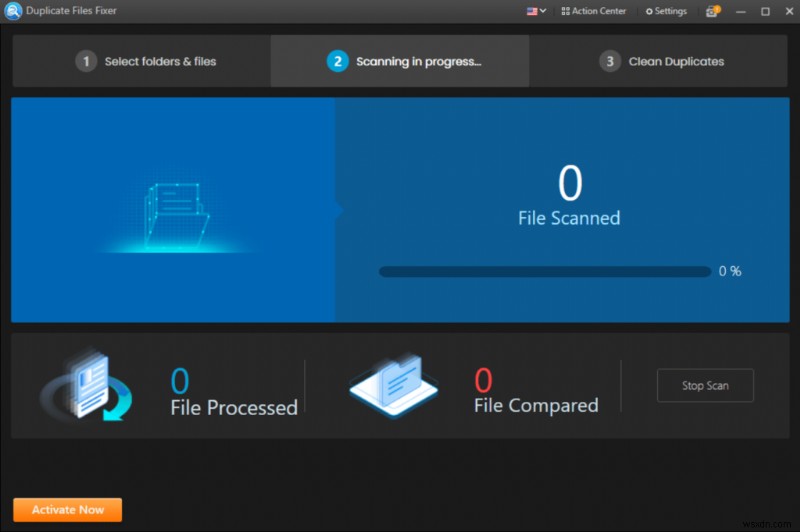
4. 상단에서 자동 표시를 클릭합니다. .
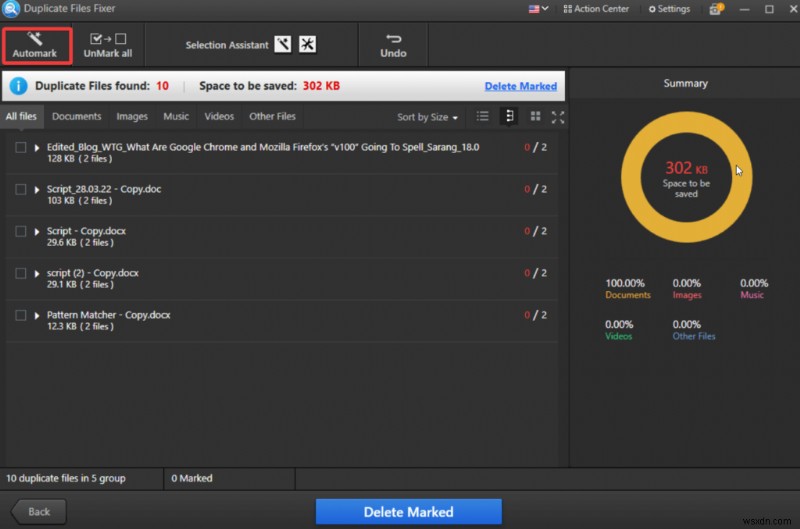
5. 파란색 표시 삭제 를 클릭합니다. 인터페이스 하단의 버튼.
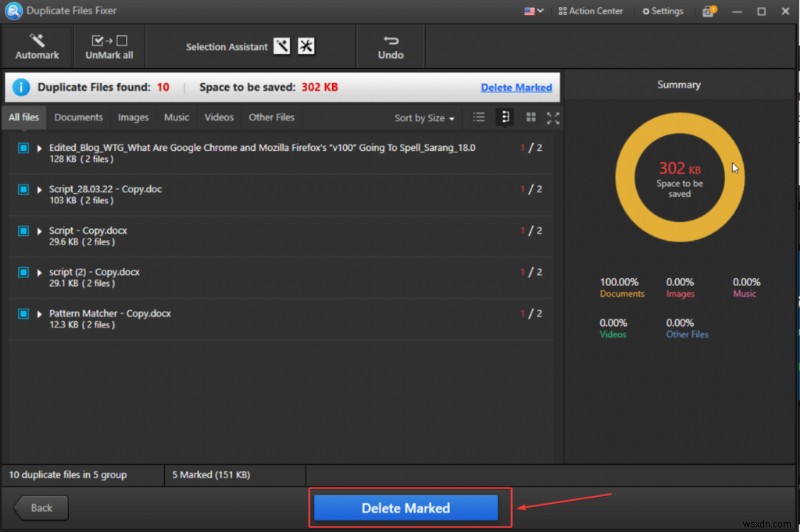
6. 예, 를 클릭하십시오. 프롬프트가 나타나면.
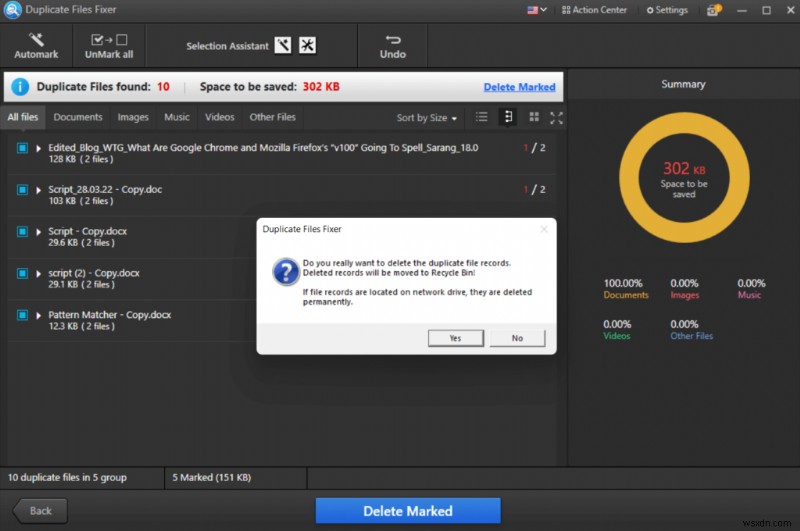
7. 사라졌다! 중복 파일은 눈에 띄지 않으며 스토리지는 안도의 한숨을 내쉬고 있습니다(증거를 위해 이전에 중복 파일이 많았던 폴더를 확인할 수 있습니다).
마무리
이제 중복 파일이 컴퓨터의 다른 문제만큼 사악하다는 것을 알았으므로 빠르게 제거하는 것이 좋습니다. 그리고 우리가 말했듯이, 중복 파일로 경적을 수동으로 잠그고 좌절하는 대신 Duplicate Files Fixer와 같은 전문 도구에 작업을 전달하는 것은 어떻습니까? 읽은 내용이 마음에 들었고 이 게시물이 도움이 필요한 친구를 도울 수 있다고 느낀다면 진정한 친구입니다. 더 많은 콘텐츠를 보려면 WeTheGeek를 계속 읽으십시오.
